如何修复 Spotify 在 Windows 10 上无法打开的问题?
如果您热爱音乐,您很可能知道 Spotify - 最受欢迎的音乐流媒体服务之一,适用于包括 Windows 和 Mac 在内的各种平台。 尽管如此,您可能会遇到一个问题: Spotify 无法在 Windows 10 上打开 ,这可能非常令人烦恼。 然而,有多种方法可以解决这个问题,在这篇文章中,我们将深入研究这个故障背后的可能原因,并指导您完成可以帮助您克服它的各个步骤。 因此,我们建议您继续阅读以发现解决此问题的技术。
内容指南 第 1 部分:概述:Windows 上的 Spotify 应用程序第 2 部分。为什么 Spotify 应用程序无法在 Windows PC 上打开?第 3 部分:如何修复 Spotify 应用程序无法在 Windows 上打开的问题?第 4 部分:免费享受 Spotify 音乐的最佳方式!结语
第 1 部分:概述:Windows 上的 Spotify 应用程序
Spotify 是一家著名的音乐流媒体服务,为其客户提供数百万首歌曲以及播放列表和播客。 您可以注册两种类型的帐户之一 - 免费帐户或高级(付费)帐户。 在高级帐户下,学生计划还包括广告支持的 Hulu 计划和 精彩表演! 目前,没有其他流媒体平台提供此类优惠。
用户可以在台式电脑或笔记本电脑上收听自己喜欢的音乐,因为它可以在多种平台上访问,其中之一就是 Windows 10。Windows 10 版 Spotify 的 UI 设计直观且易于使用- 友好,使用户可以轻松浏览 Spotify 丰富的音乐目录。 用户能够搜索他们喜欢的音乐家,创建个性化的播放列表,并根据他们过去的音乐偏好发现新的音乐。 此外,该应用程序还为用户提供了多种功能,包括广播电台、可定制的播放列表以及社交共享工具,使用户能够与朋友和家人分享他们最喜欢的音乐。
尽管它提供了众多好处,但用户可能会遇到无法在 Windows 10 上打开 Spotify 的问题。在下面的段落中,我们将探讨此问题的一些可能的解释,然后提供一些解决该问题的潜在策略。 您将能够在 Windows 10 设备上快速返回到 Spotify 上聆听您喜爱的所有音乐。
第 2 部分。为什么 Spotify 应用程序无法在 Windows PC 上打开?
对于听众来说,无法在 Windows 10 上打开 Spotify 可能是一种极其恼人的体验。 为了有效地诊断和解决当前的问题,必须充分了解可能导致其产生的因素。 以下是一些最常见原因的列表:
- 过时的应用程序版本:如果您有一段时间没有更新 Spotify 应用程序,则可能无法正常打开该应用程序或根本无法打开。 如果应用程序更新到最新版本,此问题可能会得到解决。
- 文件损坏:与 Spotify 应用程序关联的文件可能会损坏,这将导致应用程序无法启动。 这可能是恶意软件、未完全安装的更新或系统崩溃造成的。 此问题可以通过重新安装应用程序或修复安装来解决。
- 防火墙或防病毒程序:防火墙或防病毒程序可能会阻止您的 Windows 10 设备上启动 Spotify。 通过在防火墙或防病毒软件中为 Spotify 创建例外,或者甚至可以暂时停用这些程序,可以解决此问题。
- 不兼容的设备驱动程序:Spotify 应用程序的问题可能是由不兼容或过时的设备驱动程序引起的。 此问题可以通过更新驱动程序或恢复到软件的早期版本来解决。
- 缓存和临时文件:缓存和临时文件可能会随着时间的推移而积累,这可能会导致 Spotify 应用程序出现功能问题。 此问题可以通过重新安装应用程序或什至清除应用程序的缓存以及临时文件来解决。
- 第三方软件冲突:如果您的设备上安装了任何第三方软件,Spotify 应用程序可能无法启动,因为这可能会导致冲突。 此问题可以通过禁用甚至删除引起冲突的程序来解决。
第 3 部分:如何修复 Spotify 应用程序无法在 Windows 上打开的问题?
如果您遇到 Spotify 无法在 Windows 10 设备上打开的问题,以下是有关如何使用多种可用方法解决该问题的详细说明:
重新启动 Spotify 应用程序
有时,重新启动 Spotify 应用程序可以解决 Spotify 在 Windows 10 上无法打开的问题。要执行此操作,请按照以下步骤操作。
- 在运行 Windows 10 的设备上,右键单击任务栏并转到任务管理器。
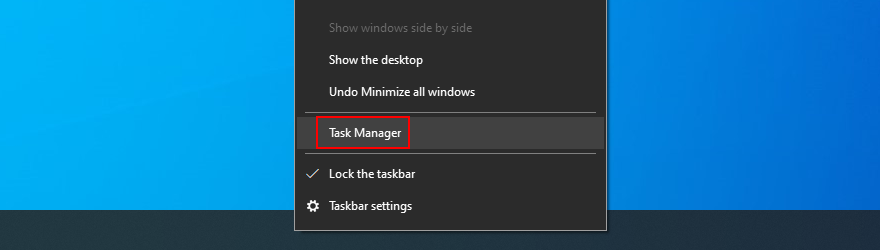
- 在“进程”选项卡中,找到 Spotify 并确保选择整个进程树。
- 单击结束任务。
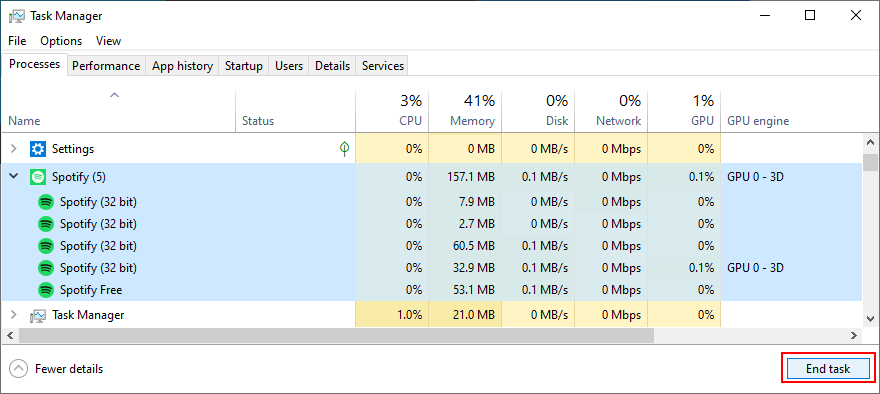
- 按 Windows 键并输入 Spotify。
- 选择以管理员身份运行
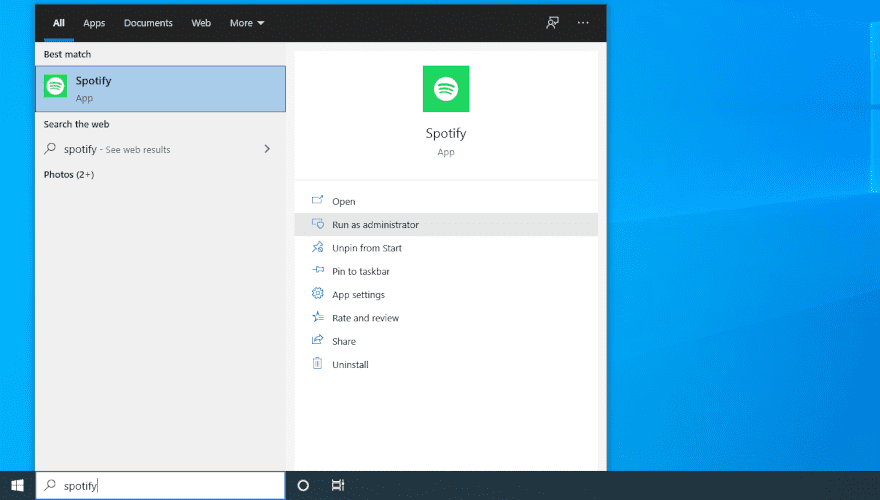
更新 Spotify 应用程序
如果您使用的是旧版本的程序,将 Spotify 应用程序升级到最新版本可能可以解决该问题。 要使应用程序保持最新状态,您必须启动 微软商店 在您使用 Windows 的设备上。 只需选择“获取更新”选项,Spotify 也会查找并安装任何可用的更新。
重新安装 Spotify 应用程序
如果在 Windows PC 上升级 Spotify 无法解决问题,您可以尝试卸载该应用程序,然后重新安装。 去做这个:
- 选择“开始”菜单,然后选择 Windows 10 上的“应用程序和功能”。
- 然后搜索 Spotify 并右键单击该应用程序的图标。 接下来,选择明确指向“卸载”的选项。
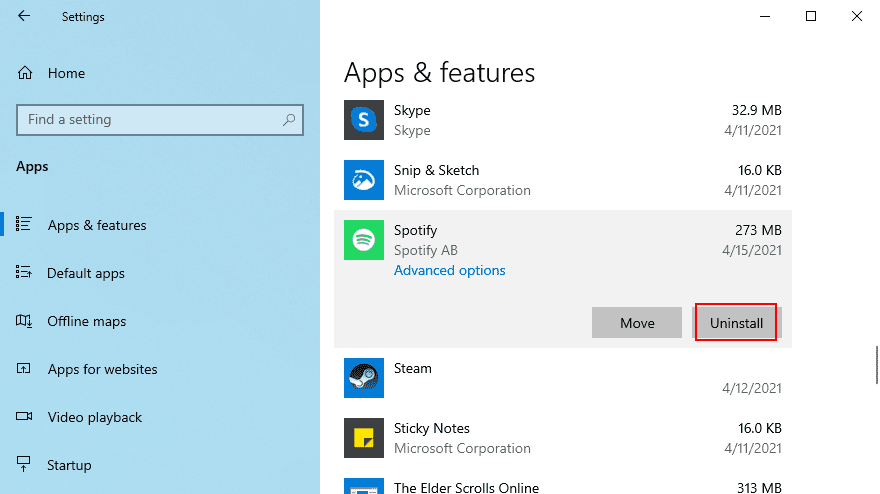
- 按 Win 键 + E 启动文件资源管理器。
- 在地址栏中键入以下地址以访问该位置。
- 查找、选择并删除所有 SPOTIFY.EXE 文件。
- 之后,您可以前往 Microsoft Store 获取最新版本的 Spotify 应用程序,然后继续安装。
清除缓存和临时文件
Spotify 应用程序的问题可能是由缓存和临时文件的累积引起的,可能会阻止该应用程序启动。 为了删除这些文件:
- 在运行 Windows 10 的设备上,您需要从菜单中选择“开始”才能继续。
- 之后,您需要搜索“运行”,找到后,您需要进入“运行”对话框。
- 接下来,您需要输入“%appdata%”,然后按 Enter 键。
- 接下来,通过导航到 Spotify 文件夹并选择它们来删除存储和数据文件夹。
更新设备驱动程序
Spotify 无法在 Windows 10 上打开的问题可能是由不兼容或过时的设备驱动程序引起的。 要获取最新的设备驱动程序:
- 要访问 Windows 10 设备上的“开始”菜单,请单击“开始”按钮。 之后,您需要搜索“设备管理器”并启动关联的应用程序。
- 之后,您需要找到需要更新的设备,然后右键单击它。 执行此步骤后,您将选择“更新”驱动程序的选项。
- 要下载并安装最新版本的驱动程序,只需按照屏幕上显示的说明进行操作即可。
禁用启动程序
有时,启动时运行的第三方程序可能会干扰 Spotify 应用程序并阻止其打开。 禁用启动程序可以帮助解决此问题。 要禁用启动程序:
- 您必须做的第一件事是按 Windows 键 + X 并单击“任务管理器”。 单击“启动”选项卡。
- 找到不需要在启动时运行的任何程序并单击它们。 之后单击“禁用”。 接下来是重新启动您的设备并尝试再次打开 Spotify 应用程序。
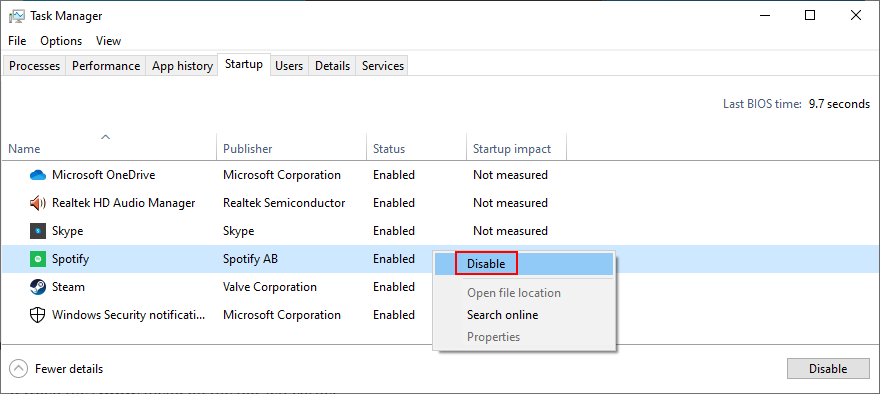
第 4 部分:免费享受 Spotify 音乐的最佳方式!
在设备上使用 Spotify 应用程序时,总会遇到错误或停止工作的情况。 然而,Spotify 无法在 Windows 10 上打开的问题并不是唯一的问题。 例如,Spotify 不断跳过歌曲, Spotify shuffle 很烂、无法在 Spotify 上播放的本地文件等等。 因此,为了避免发生 Spotify 播放问题,您应该在设备上拥有音乐曲目和播放列表的永久副本。 这样,您就无需访问应用程序或将设备连接到互联网即可离线收听 Spotify 音乐。
您可以使用名为 音乐软件 Spotify Music Converter。此工具可让您下载并转换您喜欢的 Spotify 播放列表、歌曲和专辑,将其转换为不同的音频格式,如 MP3、FLAC、WAV 等。AMusicSoft 中提供的任何格式都可以在任何地方播放。这款应用的速度非常惊人,因为它的运行速度快了 5 倍。转换后的文件也保证具有高质量的音频。
音乐软件 Spotify Music Converter 是一个无忧无虑的工具。步骤 下载您最喜爱的 Spotify 歌曲 通过这个工具简单易懂。
- 开始使用 AMusicSoft Spotify Music Converter,您需要首先在计算机上下载并安装该软件。安装软件后,启动它以开始转换过程。
- 下一步是选择要转换的歌曲、播放列表或专辑。 您可以浏览 Spotify 库并选择要转换的音乐。

- 选择音乐后,您可以选择输出格式并根据您的喜好自定义输出设置。AMusicSoft Spotify Music Converter 支持多种音频格式,您可以选择适合您的设备和聆听偏好的格式。

- 选择输出格式并自定义输出设置后,您可以单击“转换”按钮开始转换过程。 该软件会将所选音乐转换为所选格式并将其保存到您的计算机。

- 转换完成后,您可以将转换后的文件传输到您的设备并开始收听。
结语
总之,了解如何解决 Spotify 在 Windows 10 上无法打开的问题对于确保不间断的音乐流传输非常重要。 尝试各种方法,包括使用 音乐软件 Spotify Music Converter,有助于增强整体聆听体验。 通过执行这些步骤,用户可以轻松解决问题并继续在 Spotify 上欣赏他们喜爱的音乐。
人们也读
Robert Fabry 是一位热心的博主,也是一位热衷于技术的爱好者,也许他可以通过分享一些技巧来感染你。他还热爱音乐,并曾为 AMusicSoft 撰写过有关这些主题的文章。